优盘里的东西怎么格式化 如何格式化优盘里的东西
更新时间:2023-01-25 01:29:36作者:cblsl
优盘作为用户日常办公或者学习时的重要文件存储工具之一,有些用户对于一些长时间没有使用的优盘设备,想要重新拿来存储文件时,往往需要先将其进行格式化处理,清空优盘中的内容,可是如何格式化优盘里的东西呢?这里小编就来告诉大家格式化优盘里的东西操作方法。
具体方法:
1、将U盘连接电脑,在桌面上右键打开“计算机”,选择“管理”,如图所示:
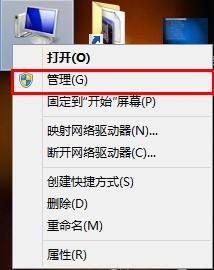
2、在计算机管理窗口中,点击“储存--磁盘管理”,在右侧可以看到我们需要操作的U盘,如图所示:
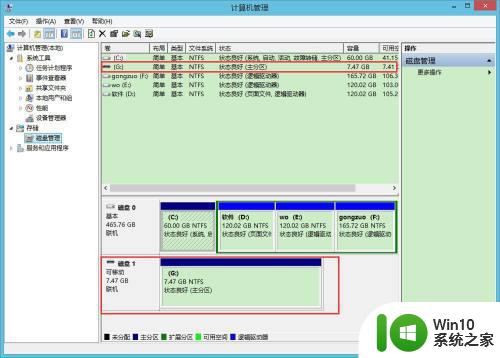
3、在U盘上右键单击,选择“格式化”,如图所示:
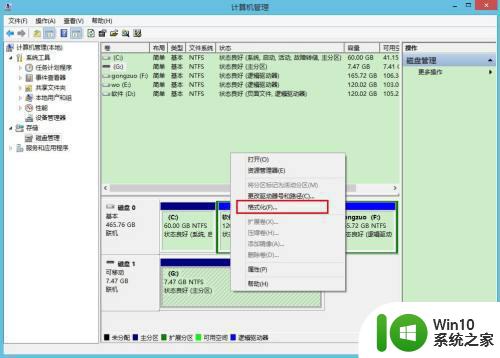
4、弹出的提示框中点击“确定”开始执行,如图所示:
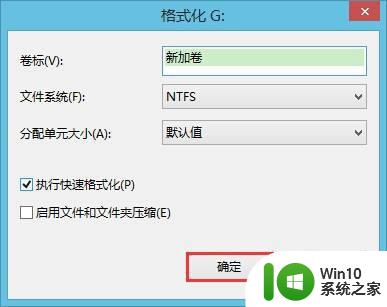
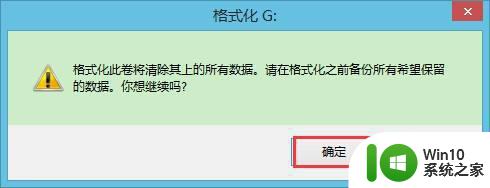
5、等待格式化结束后U盘一般可以恢复初始大小了,如果按照上述方法依然无法恢复U盘原始大小则请继续往下看,如图所示:
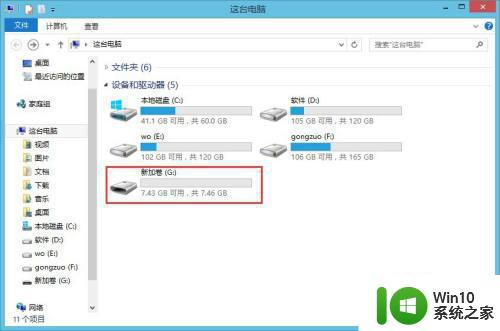
6、那么我们就对U盘进行初始化操作,具体操作方法这里不详细介绍,大家直接点击“怎样正确还原U盘隐藏空间” 进行查看即可。
以上就是有关格式化优盘里的东西操作方法了,还有不清楚的用户就可以参考一下小编的步骤进行操作,希望能够对大家有所帮助。
优盘里的东西怎么格式化 如何格式化优盘里的东西相关教程
- 从优盘里删除的东西怎么恢复 优盘的东西不小心删除了怎么找回
- u盘里的东西可以恢复吗 如何恢复u盘里的东西
- 笔记本如何格式化清除所有东西 笔记本电脑怎么做全盘格式化清除所有数据
- 优盘格式化后的解决方法 优盘格式化后数据恢复软件
- 怎样清空优盘里的东西 怎么把u盘清理干净
- 优盘格式化是什么意思啊 U盘格式化的目的是什么
- 优盘刚删除的东西如何恢复 优盘文件恢复软件哪个好
- 怎么把电脑上的东西备份到u盘里 如何将电脑中的东西备份到u盘中
- windows系统无法完成格式化优盘如何解决 windows无法格式化优盘怎么办
- u盘里面的东西变成了快捷方式怎么办 为什么u盘里是快捷方式
- 音乐优盘打不开照片让格式化才能用怎么办 音乐优盘照片格式化后还原方法
- 优盘打不开并提示格式化修复方法 优盘打不开提示格式化怎么办
- U盘装机提示Error 15:File Not Found怎么解决 U盘装机Error 15怎么解决
- 无线网络手机能连上电脑连不上怎么办 无线网络手机连接电脑失败怎么解决
- 酷我音乐电脑版怎么取消边听歌变缓存 酷我音乐电脑版取消边听歌功能步骤
- 设置电脑ip提示出现了一个意外怎么解决 电脑IP设置出现意外怎么办
电脑教程推荐
- 1 w8系统运行程序提示msg:xxxx.exe–无法找到入口的解决方法 w8系统无法找到入口程序解决方法
- 2 雷电模拟器游戏中心打不开一直加载中怎么解决 雷电模拟器游戏中心无法打开怎么办
- 3 如何使用disk genius调整分区大小c盘 Disk Genius如何调整C盘分区大小
- 4 清除xp系统操作记录保护隐私安全的方法 如何清除Windows XP系统中的操作记录以保护隐私安全
- 5 u盘需要提供管理员权限才能复制到文件夹怎么办 u盘复制文件夹需要管理员权限
- 6 华硕P8H61-M PLUS主板bios设置u盘启动的步骤图解 华硕P8H61-M PLUS主板bios设置u盘启动方法步骤图解
- 7 无法打开这个应用请与你的系统管理员联系怎么办 应用打不开怎么处理
- 8 华擎主板设置bios的方法 华擎主板bios设置教程
- 9 笔记本无法正常启动您的电脑oxc0000001修复方法 笔记本电脑启动错误oxc0000001解决方法
- 10 U盘盘符不显示时打开U盘的技巧 U盘插入电脑后没反应怎么办
win10系统推荐
- 1 系统之家ghost win10 32位经典装机版下载v2023.04
- 2 宏碁笔记本ghost win10 64位官方免激活版v2023.04
- 3 雨林木风ghost win10 64位镜像快速版v2023.04
- 4 深度技术ghost win10 64位旗舰免激活版v2023.03
- 5 系统之家ghost win10 64位稳定正式版v2023.03
- 6 深度技术ghost win10 64位专业破解版v2023.03
- 7 电脑公司win10官方免激活版64位v2023.03
- 8 电脑公司ghost win10 64位正式优化版v2023.03
- 9 华硕笔记本ghost win10 32位家庭版正版v2023.03
- 10 雨林木风ghost win10 64位旗舰安全版下载v2023.03